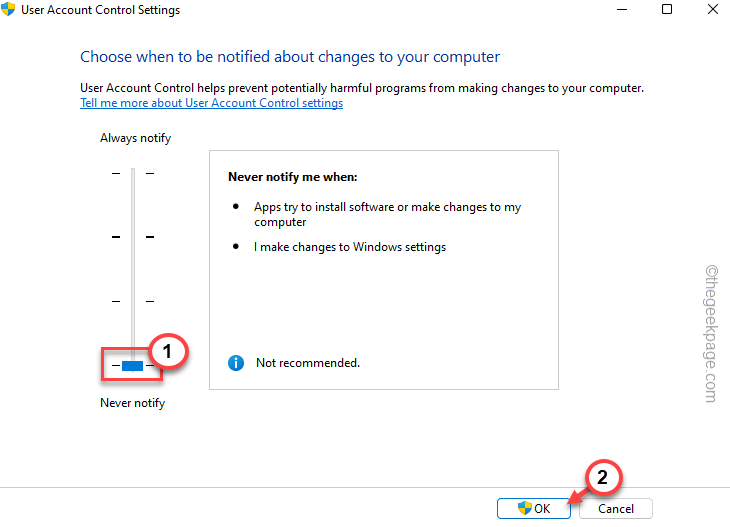ซอฟต์แวร์นี้จะช่วยให้ไดรเวอร์ของคุณทำงานอยู่เสมอ ทำให้คุณปลอดภัยจากข้อผิดพลาดทั่วไปของคอมพิวเตอร์และความล้มเหลวของฮาร์ดแวร์ ตรวจสอบไดรเวอร์ทั้งหมดของคุณตอนนี้ใน 3 ขั้นตอนง่ายๆ:
- ดาวน์โหลด DriverFix (ไฟล์ดาวน์โหลดที่ตรวจสอบแล้ว)
- คลิก เริ่มสแกน เพื่อค้นหาไดรเวอร์ที่มีปัญหาทั้งหมด
- คลิก อัพเดทไดรเวอร์ เพื่อรับเวอร์ชันใหม่และหลีกเลี่ยงการทำงานผิดพลาดของระบบ
- DriverFix ถูกดาวน์โหลดโดย 0 ผู้อ่านในเดือนนี้
ความผิดพลาด Hyper-V หน่วยความจำไม่เพียงพอจะทำให้คุณไม่สามารถสร้างเครื่องเสมือนใหม่ได้ หรือแม้แต่ไม่อนุญาตให้คุณเรียกใช้ VM ที่สร้างขึ้นที่มีอยู่
ปัญหานี้ทำให้ผู้ใช้เครียดมาก และเป็นเรื่องที่เข้าใจได้
เป็นสิ่งสำคัญอย่างยิ่งในการแก้ไขปัญหานี้ โดยเฉพาะอย่างยิ่งหากคุณต้องการให้ VM ของคุณทำงานอย่างถูกต้องสำหรับการทำงาน
นี่คือสิ่งที่ผู้ใช้คนหนึ่งจาก ฟอรั่ม Microsoft Technet ต้องพูดเกี่ยวกับปัญหานี้:
กำลังพยายามเรียกใช้ Windows Server ใน Hyper-V แต่ได้รับ Error-Ran out of Memory 0x8007000e แม้จะให้ RAM 2GB แต่ก็ยังมีข้อความเหมือนเดิม มันทำงานได้ดีในชั่วขณะหนึ่ง แต่ตอนนี้มันหยุดทำงาน
เห็นได้ชัดว่าปัญหานี้เกิดจากจำนวนหน่วยความจำ Hyper-V ที่ต้องเรียกใช้ VM ที่เลือก ในบทความของวันนี้ เราจะสำรวจวิธีการที่ได้รับการพิสูจน์แล้วว่าดีที่สุดในการแก้ปัญหานี้ อ่านรายละเอียดเพิ่มเติม
Hyper-V ของคุณมีหน่วยความจำไม่เพียงพอหรือไม่? นี่คือการแก้ไข
1. ปิด VM ใด ๆ ที่คุณไม่จำเป็นต้องเรียกใช้

เนื่องจากข้อความแสดงข้อผิดพลาดนี้เกิดจากการมีหน่วยความจำ RAM ไม่เพียงพอที่แจกจ่ายไปยัง Hyper-V ของคุณ คุณจึงต้องปิดอินสแตนซ์อื่นๆ ที่กำลังทำงานของ VM
การทำเช่นนี้จะทำให้หน่วยความจำ RAM ของคุณได้รับการจัดสรรอย่างเหมาะสมเพื่อเรียกใช้ VM ที่คุณกำลังทำงานอยู่โดยไม่มีปัญหา
2. เลือก Dynamic Memory สำหรับ VM และตรวจสอบให้แน่ใจว่าตรงตามข้อกำหนดที่เหมาะสมที่สุด
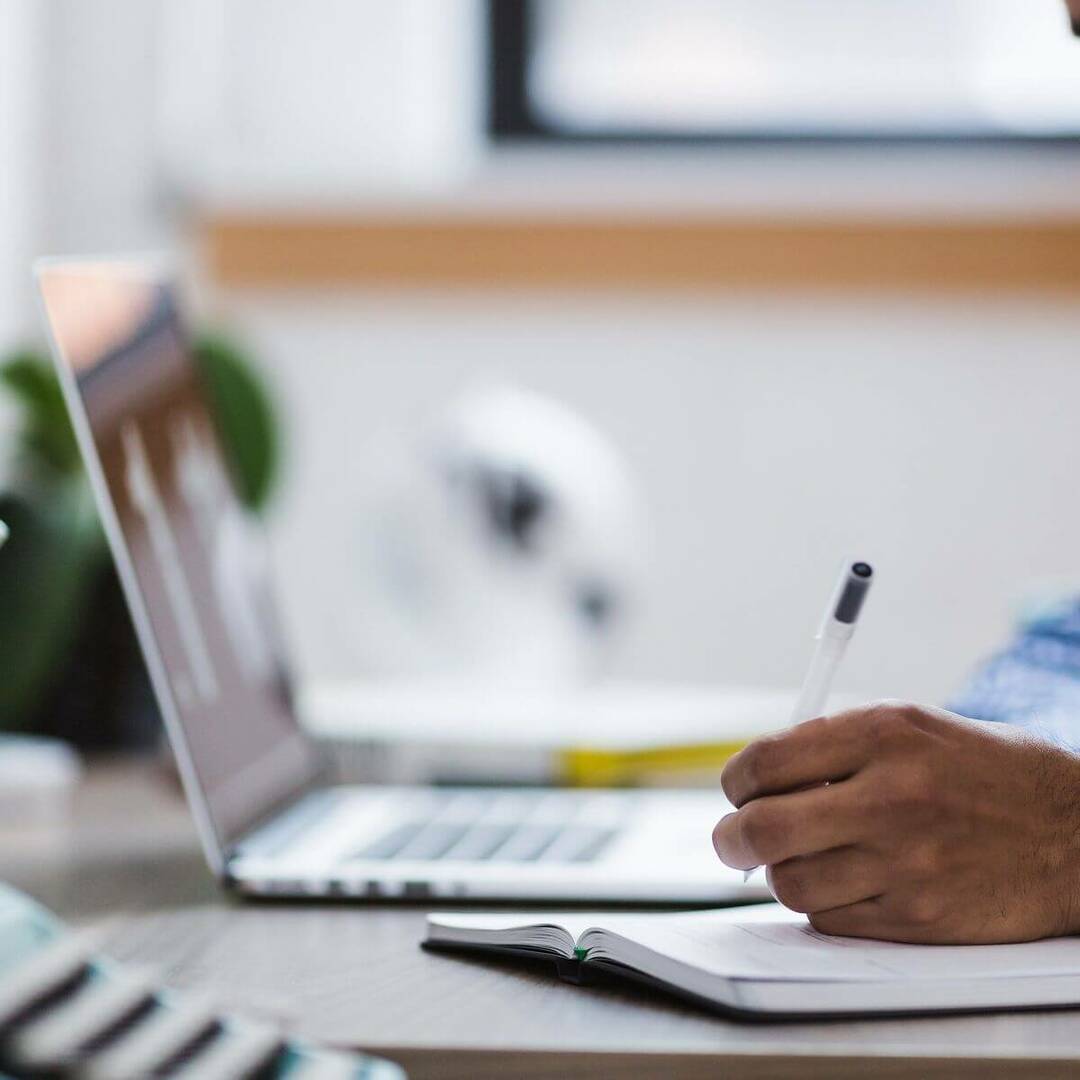
ในกระบวนการตั้งค่า VM เป็นสิ่งสำคัญมากที่คุณต้องเลือกตัวเลือกหน่วยความจำแบบไดนามิกสำหรับการตั้งค่าของคุณ ซึ่งจะทำให้ Hyper-V สามารถกระจายจำนวน RAM ที่มีให้กับกระบวนการที่สำคัญที่สุด
คุณต้องจำไว้ว่าแม้แต่ VM แบบไดนามิกก็มีความต้องการหน่วยความจำขั้นต่ำ จำนวนที่จำเป็นเพื่อให้สามารถทำงานได้อย่างเหมาะสม และจำนวน RAM ที่จัดสรรสูงสุด
หากหน่วยความจำ RAM ที่จัดสรรของคุณถึงความต้องการขั้นต่ำเท่านั้น ข้อความแสดงข้อผิดพลาดที่กล่าวถึงข้างต้นจะปรากฏขึ้น ต้องตั้งค่าจำนวนหน่วยความจำ RAM ที่เหมาะสมที่สุดที่จัดสรรให้กับ VM เพื่อประสิทธิภาพสูงสุด
เข้าไปที่ลิงค์นี้ สำหรับคำอธิบายโดยละเอียดเพิ่มเติมของกระบวนการนี้
ลองใช้ซอฟต์แวร์สำรองข้อมูลที่ดีที่สุด 5 ตัวสำหรับ Hyper-V โดยไม่ต้องกังวลว่าข้อมูลจะสูญหาย
3. เพิ่ม RAM ให้กับเครื่องโฮสต์ของคุณและเพิ่มหน่วยความจำให้กับ Hyper-V

อีกทางเลือกหนึ่งสำหรับการแก้ไขข้อผิดพลาดหน่วยความจำหมด Hyper-V คือการเพิ่ม RAM ให้กับเครื่องโฮสต์ Hyper-V ของคุณ ซึ่งจะช่วยให้คุณสามารถกำหนดหน่วยความจำ RAM เพิ่มเติมให้กับ VM ที่คุณพยายามใช้
หลังจากที่คุณได้เพิ่ม RAM ให้กับเครื่องโฮสต์ของคุณแล้ว ให้ทำตามขั้นตอนเหล่านี้เพื่อกำหนดค่าใหม่ให้กับ VM ของคุณ:
- เปิด ผู้จัดการ Hyper-V
- คลิก การตั้งค่า ปุ่ม -> เข้าถึง แท็บหน่วยความจำ
- ตั้งค่าใหม่ แกะ ค่าที่คุณต้องการโดยการปรับเปลี่ยนค่าในหน่วย MB
บทสรุป
ในบทความของวันนี้ เราได้สำรวจวิธีที่ดีที่สุดในการแก้ไขข้อความแสดงข้อผิดพลาดหน่วยความจำไม่เพียงพอของ Hyper-V
เราอยากทราบว่าคุณพบว่าคู่มือนี้มีประโยชน์หรือไม่ โปรดแบ่งปันข้อมูลนี้กับเราโดยใช้ส่วนความคิดเห็นด้านล่าง
อ่านเพิ่มเติม:
- Hyper-V Android Emulator พร้อมใช้งานบน Windows 10 v1803. แล้ว
- ข้อผิดพลาด Photoshop RAM ไม่เพียงพอ [การแก้ไขทางเทคนิค]
- ปัญหา HyperX ใน Windows 10 [วิธีแก้ปัญหาที่ดีที่สุด]